Kullanıcılar
ESET Cloud Office Security uygulamasının koruduğu temel birim kullanıcı hesabıdır. Genel Bakış, İlkeler tarafından tanımlanan Ayarlar, kullanıcıya atanan İlkelerin listesi ve Gmail, Google Drive, Exchange Online ve OneDrive için Tespitler gibi yararlı bilgileri bulmak için bir kullanıcıyı çift tıklatın.
Ayrıca hangi kullanıcıların Korunacağını veya Korunmayacağını da seçebilirsiniz. Ayrıca, kullanıcıların kullanıcı başına korunup korunmadığını veya grup ya da kiracı koruması kullanılarak otomatik olarak korunup korunmadığını görebilirsiniz. Kullanıcılar, Microsoft 365 veya Google Workspace'ten içe aktarılan kiracı ve gruba göre düzenlenir. Bir grup içinde belirli bir kullanıcıyı aramak için, birden çok ölçütle filtreleme özelliğini kullanabilirsiniz.
Microsoft 365 lisansına olmayan kullanıcılar ESET Cloud Office Security konsolunda varsayılan olarak gösterilmez. Bu, Microsoft 365 lisansı olmayan paylaşılan posta kutularını içerir. Tüm Microsoft 365 kullanıcılarını görüntülemek ve yönetmek için Ayarlar'a gidin ve Microsoft 365 lisanslı kullanıcılar seçeneğini devre dışı bırakın. |
Koruma durumu:
Durum |
Açıklama |
|---|---|
|
Bir kullanıcı şu anda korunmuyor. |
|
Otomatik koruma ile korunan kullanıcı. |
|
Kullanıcıyı koruma işlemi sırasında oluşan geçiş durumu. Tamamlandığında, kullanıcının durumu Korumalı olarak değişir. |
|
Kullanıcının Posta Kutusu ve OneDrive'ı Varsayılan veya Özel bir ilke tarafından korunuyor. |
|
Bir kullanıcıyı koruma işlemi başarısız oldu. Hata; kaynaklar, Posta Kutusu veya OneDrive için oluşmuş olabilir. İki kaynak da kullanıcı için mevcut olmayabilir. Kullanıcının atanmış geçerli bir Microsoft 365 lisansı olup olmadığını denetleyin. |
Yalnızca belirli bir kiracı veya grubun kullanıcılarını görmek için ağacın içinde gezinin. Her kiracı ve gruptaki tüm kullanıcıları görmek için Tümü'nü tıklayın.
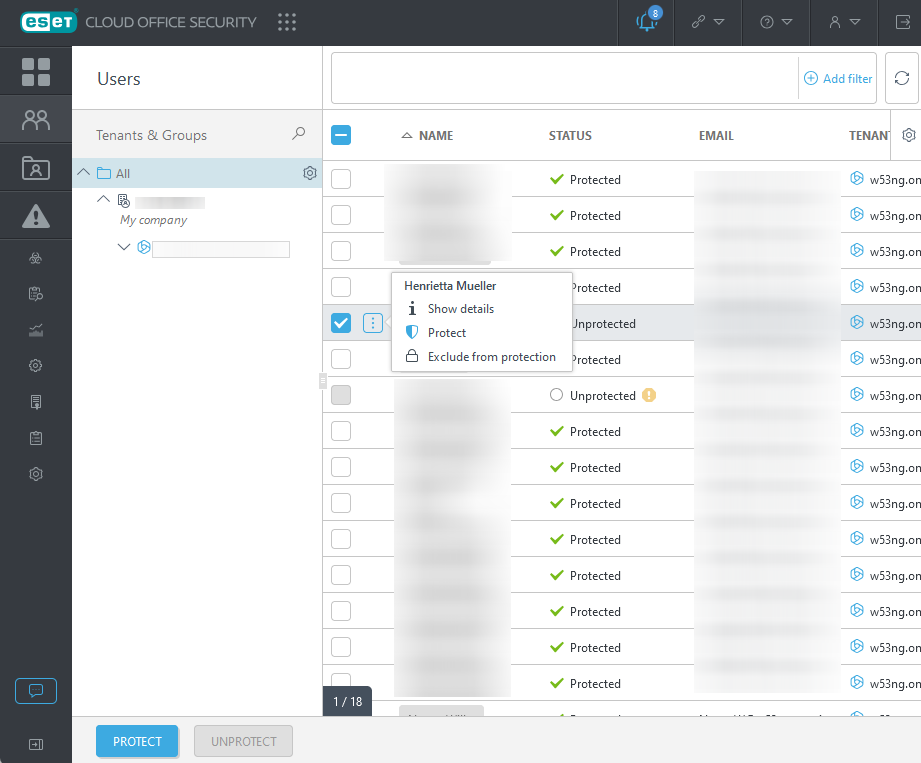
Tablo işlemlerine erişmek için, tablonun sağ üst köşesindeki dişli simgesini ![]() tıklayın ve bağlam menüsünden seçim yapın:
tıklayın ve bağlam menüsünden seçim yapın:
•CSV'ye aktar - Tablo ızgarasını diğer uygulamalarda kullanılmak üzere CSV biçiminde dışa aktarın. Tablonun geçerli sütun yapılandırması dışa aktarılan dosyaya uygulanır.
•Sütunları düzenle - Sütunları kaldırarak veya ekleyerek ve sıralarını uygun gördüğünüz şekilde yeniden düzenleyerek tablo görünümünü özelleştirin. Sütun yapılandırması kaydedilir, böylece geri döndüğünüzde tablo görünümü korunur. Sütun yapılandırması, verileri bir CSV dosyasına aktarırken uygulanır.
Daha ayrıntılı bilgi için bir kullanıcıyı çift tıklayın veya ![]() simgesini tıklayıp bir eylem seçin (Ayrıntıları göster, Koru, Koruma, Koruma dışında bırak ve Korumaya izin ver). Dört bölümden oluşan Ayrıntıları Göster penceresini açmak için bir kullanıcıyı tıklatın:
simgesini tıklayıp bir eylem seçin (Ayrıntıları göster, Koru, Koruma, Koruma dışında bırak ve Korumaya izin ver). Dört bölümden oluşan Ayrıntıları Göster penceresini açmak için bir kullanıcıyı tıklatın:
Eylem |
Kullanım |
|---|---|
Genel Bakış |
Microsoft 365'ten yüklenen kullanıcıyla ilgili temel bilgileri gösterir (E-posta, Grup, İş profili vb.). Gruplara veya kiracılara ait olduğundan otomatik olarak korunuyorsa otomatik olarak korunur. Lisans havuzu: Belirli bir kullanıcının hangi lisans havuzu tarafından korunduğu. Tıklanırsa kullanıcı ilgili lisans havuzuna aktarılır. Ayrıca, Posta Kutusu, OneDrive ve Google Drive için geçerli bir koruma durumu gösterilir. |
Bu kullanıcı için salt okunur Ayarlar ve atanan İlkeler listesini içerir. Yapılandırmayı veya atanan ilkelerin listesini görüntülemek için sekmeler arasında geçiş yapın. Ayarları değiştiremez veya İlkeleri kullanıcılara atayamazsınız, bunun yerine İlkeler bölümüne gidin. |
|
Bu kullanıcı hesabı (Gmail, Google Drive, Exchange Online veya OneDrive) için tüm tespitleri görüntüleyin. |
|
Bu kullanıcıdan gelen tüm karantina e-postalarını ve dosyaları gösterir. Ayrıca bir eylem de kullanabilirsiniz: Karantina e-postalarını veya dosyalarını Yayımla, İndir veya Sil. |
Kullanıcıları çeşitli kriterlere göre filtreleyebilirsiniz. Filtre ekle'yi tıklatın ve açılan menüden bir filtre türü seçin veya bir dize girin (birden çok ölçüt birleştirirken yineleyin):
Filtre ekle |
Kullanım |
|---|---|
Koruma Durumu |
Bir kullanıcının Korumalı, Korumasız, Uyarı veya Bekleme durumunu seçin. |
Otomatik korumalı |
Yalnızca otomatik olarak korunan kullanıcıları göster. |
Koruma dışı bırakıldı |
Yalnızca manuel ve otomatik korumanın dışında bırakılan kullanıcıları gösterin. |
Ad |
Geçerli bir kullanıcı adı yazın. |
E-posta |
Geçerli bir kullanıcı e-postası yazın. |
Tür |
Kullanıcı türünü seçin (Bilinmeyen, Kullanıcı, Bağlı, Paylaşılan posta kutusu, Oda, Ekipman, Diğerleri). |
Askıya alındı |
Yalnızca şu anda askıya alınmış olan kullanıcıları gösterir. |
Askıya alınmadı |
Yalnızca şu anda askıya alınmamış kullanıcıları gösterir. |
Kullanıcıları koruyun
1.Korunacak Kullanıcıları seçin ve Koru'yu tıklatın.
2.ESET Business Account Üzerinden yüklenen Lisans havuzu'nu seçin ve Tamam'ı tıklatın. Varsayılan ilke artık seçili kullanıcıları korur.
3.Gerekirse, İlkeler bölümündeki kullanıcılar için özel bir ilke belirtin.
Kullanıcıların korumasını kaldır
1.Korunacak Kullanıcıları seçin.
2.Korumayı kaldır'ı tıklayın.